Cómo arreglar un Vcruntime140.Falta DLL ”Error en Windows 10
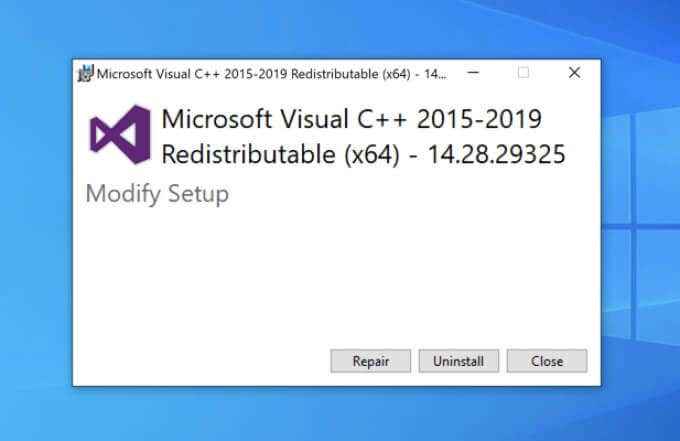
- 3239
- 66
- Sr. Eduardo Menchaca
Si está viendo un error de DLL que falta en su PC con Windows, generalmente es una señal de que algo ha salido mal. Podría ser que su software esté dañado y necesite reinstalar, o podría apuntar a problemas más profundos con su PC, como archivos de sistema corruptos o una obstinada infección por malware.
Sin embargo, otra causa importante son las bibliotecas de software faltantes o corruptas que permiten que los programas se ejecuten en Windows. Un "VCRUNTIME140.Falta el error DLL ”, por ejemplo, apunta a una instalación de tiempo de ejecución de Microsoft Visual C ++ faltante o corrupta. Si quieres solucionar este problema, esto es lo que necesitarás hacer.
Tabla de contenido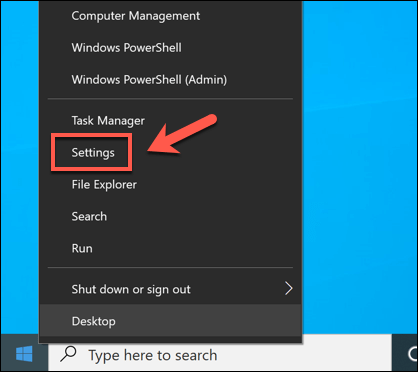
- En el Ajustes Menú, seleccione Aplicaciones > Aplicaciones y características. A la izquierda, verá una lista de aplicaciones instaladas. Desplácese por la lista o use la barra de búsqueda hasta que encuentre el Microsoft Visual C ++ 2015-2019 redistribuible opción listada. Si falta, proceda a la siguiente sección.

- Si el Microsoft Visual C ++ 2015-2019 redistribuible Sin embargo, la opción se enumera, seleccione, luego seleccione el Modificar opción.
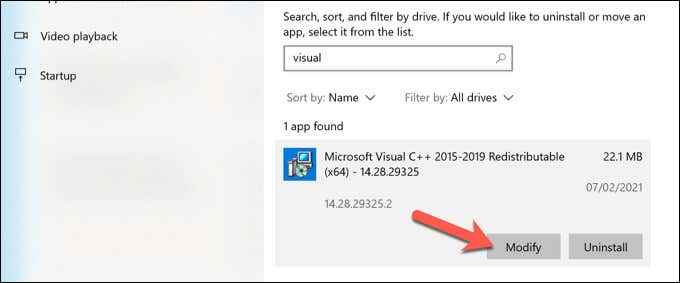
- En el Microsoft Visual C ++ 2015-2019 redistribuible ventana que se abre, seleccione el Reparar opción.
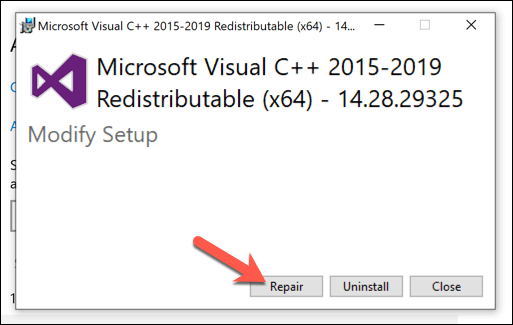
- Permita que el proceso se complete, luego reinicie su PC. Si todavía ves un "VCruntime140.Falta el error de DLL ”, deberá eliminar el tiempo de ejecución de Microsoft Visual C ++ por completo y reinstalarlo. Para hacer esto, seleccione Desinstalar > Desinstalar en el Ajustes > Aplicaciones > Aplicaciones y características menú.
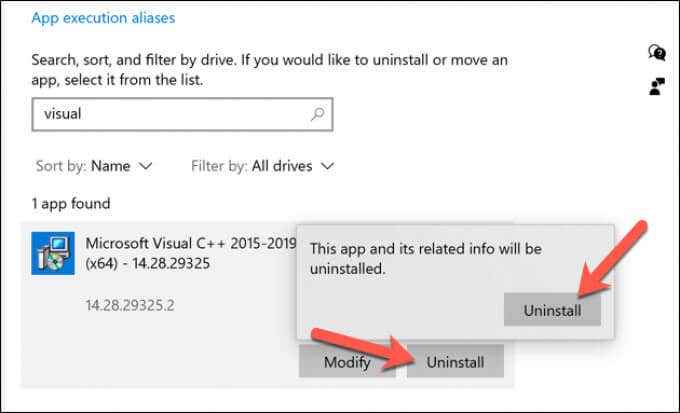
- En el Microsoft Visual C ++ 2015-2019 redistribuible ventana que se abre, seleccione el Desinstalar opción y permitir que el proceso complete. Una vez que esté terminado, reinicie su PC y continúe con la siguiente sección.
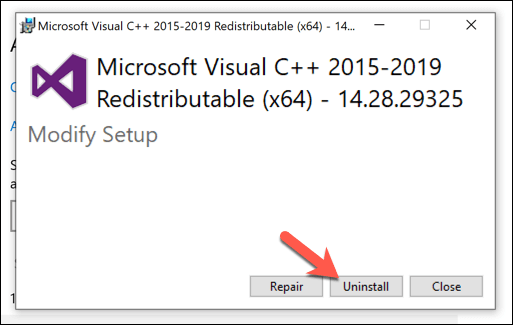
Instalar o reinstalar una instalación de Microsoft Visual C ++
Sin la biblioteca de tiempo de ejecución de Microsoft Visual C ++ instalada, el software que depende de él no funcionará, por lo que deberá instalarla. También deberá hacer esto si ha eliminado una instalación corrupta anteriormente.
- Primero, diríjase al sitio web de Visual Studio para descargar la última versión de la biblioteca de tiempo de ejecución de software. Desplácese hacia abajo hacia la parte inferior de la página, luego seleccione el Otras herramientas, marcos y redistribuibles categoría para ver las opciones disponibles. Desde allí, seleccione la arquitectura CPU correcta para su PC (por ejemplo,. x64 para PC de 64 bits, x86 para PC de 32 bits, o Brazo Para dispositivos basados en brazos), luego seleccione el Descargar botón.
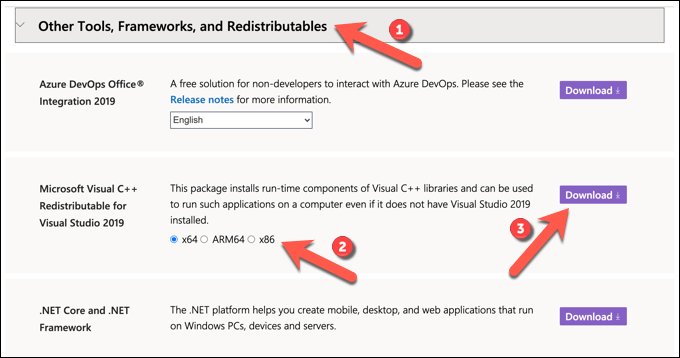
- Ejecute el archivo del instalador (por ejemplo. VC_REDIST.x64.exe) Una vez que se completa la descarga. En la ventana del instalador, acepte los términos de la licencia seleccionando la casilla de verificación proporcionada, luego seleccione el Instalar botón para continuar.
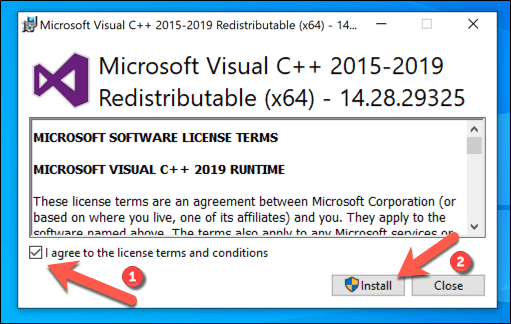
- Permita que el instalador se complete unos momentos. Si se instala sin ningún problema, seleccione el Cerca botón para cerrar la ventana, luego reinicie su PC.
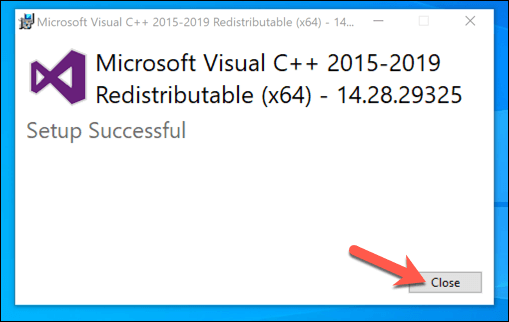
Esto debería, para la mayoría de los usuarios, resolver el "Vcruntime140.Falta DLL ”Error en las PC con Windows 10. Sin embargo, si el software que está ejecutando requiere una versión anterior del tiempo de ejecución de Visual C ++ (antes de 2015), deberá descargar e instalar la versión anterior en su lugar.
También puede solucionar el problema eliminando y reinstalando un software que tenga una versión anterior del instalador de tiempo de ejecución Visual C ++ incluido. Esto es común en paquetes de software más grandes, como los juegos, que requieren múltiples bibliotecas de tiempo de ejecución para funcionar correctamente.
Al reinstalar software que se combina con un instalador de tiempo de ejecución C ++ Visual más antiguo, la versión específica de esa biblioteca requerida para ejecutar el software debe reinstalar automáticamente y resolver cualquier problema persistente.
Ejecutando Windows Update
El tiempo de ejecución de Microsoft Visual C ++ recibe actualizaciones de seguridad a través de Windows Update, al igual que otros servicios importantes de Windows. Si tienes problemas con un "VCruntime140.Falta el error de DLL ”, puede valer la pena verificar las actualizaciones recientes utilizando el servicio de actualización de Windows.
Si bien es poco probable que esto arregle una instalación rota, la instalación de nuevas actualizaciones podría reparar su instalación automáticamente. Puede verificar las nuevas actualizaciones del sistema en el Ajustes menú.
- Para acceder a esto, haga clic con el botón derecho en el menú Inicio, luego seleccione el Ajustes opción.
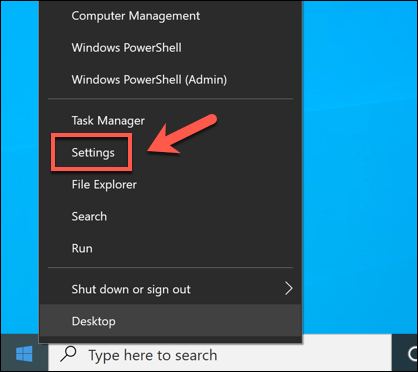
- En el Ajustes Menú, seleccione el Actualización y seguridad opción, luego seleccione actualizacion de Windows En el siguiente menú.
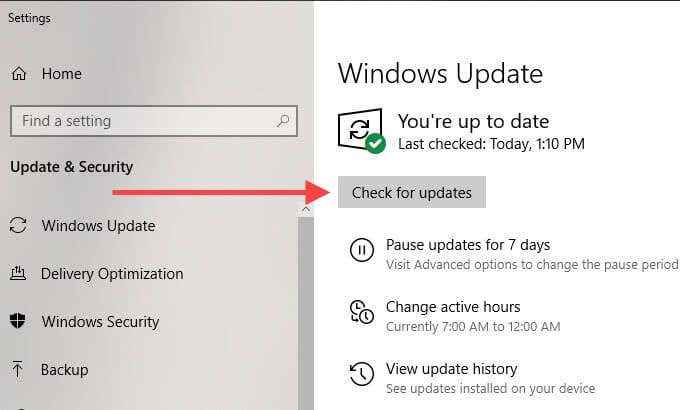
- Selecciona el Verifique las actualizaciones opción para buscar nuevas actualizaciones. Si hay actualizaciones pendientes, seleccione el Reiniciar ahora opción en su lugar.
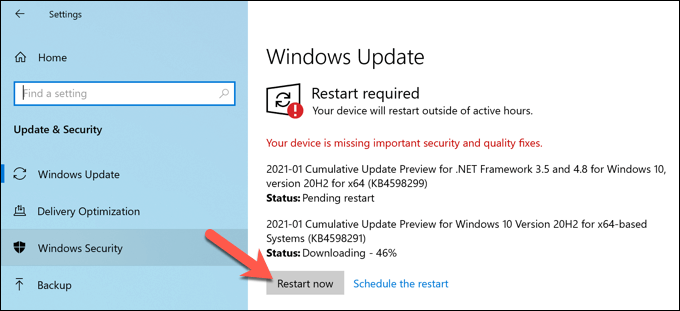
Windows verificará las actualizaciones e instalará cualquiera que esté pendiente actualmente. Una vez instalado, deberá reiniciar su PC para asegurarse de que se hayan aplicado correctamente. Luego debe verificar su software para ver si se resuelve el problema de tiempo de ejecución.
Descargar archivos DLL en línea
Si mensajes de error muy específicos como "Vcruntime140.Falta a DLL "Comience a aparecer, es posible que tenga la tentación de obtener el archivo en línea para solucionarlo. Existen varios sitios de descarga de DLL, lo que le permite descargar rápidamente el archivo que falta para resolver el problema.
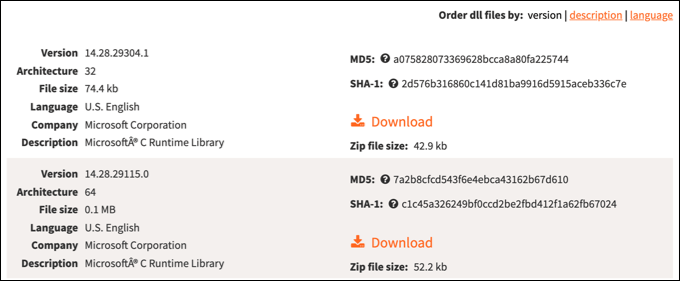
Recomendamos evidente Sitios como estos, sin embargo. Los archivos DLL son elementos cruciales del sistema operativo Windows que permiten al software interactuar con componentes de Windows más restringidos. A menos que confíe absolutamente en la fuente, generalmente es una mejor idea eliminar y reinstalar toda la biblioteca de tiempo de ejecución de Visual C ++.
Esto debería resolver el problema para la mayoría de los usuarios, pero si todavía tiene problemas, puede obtener el archivo de otra PC en su red como último recurso.
Mantener Windows 10 mantenidos
Los pasos anteriores deberían ayudarlo a arreglar un "Vcruntime140.Falta el error de DLL ”en su PC con Windows 10. En la mayoría de los casos, la reparación de la instalación o la reinstalación de la redistribuible C ++ Visual debe solucionar el problema, pero también es posible que deba considerar la eliminación y reinstalación de cualquier software afectado.
Un archivo DLL que falta suele ser un signo de una PC que tiene algunos problemas, por lo que es importante mantenerse al día con el mantenimiento de la PC regular. Puede hacer esto manteniendo Windows actualizados para asegurarse de tener las últimas correcciones de errores, así como ejecutar exploraciones de malware regulares para eliminar malware que podría dejar su PC en riesgo.

